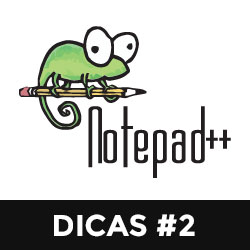
Dicas Básicas Sobre o Notepad++ #2
No último post aqui do blog (que já faz um tempinho, eu sei) eu dei algumas dicas sobre o Notepad++. Apesar de serem apenas dicas básicas e voltadas a quem está começando na área de desenvolvimento/programação, o post foi muito bem recebido pelos leitores. Por isso, contrariando o que eu havia dito rs, eu resolvi fazer uma “parte 2” com mais dicas básicas do Notepad++.
E antes de começarmos é sempre bom lembrar que eu não ensinarei nada relacionado ao desenvolvimento ou programação nesse post. O objetivo aqui é apenas trazer dicas básicas do Notepad++ para que você possa otimizar o uso do software. Sendo assim, vamos às dicas!
Mostrar a Pasta de Trabalho do Projeto
Normalmente quando estamos desenvolvendo uma página web no Notepad++, por exemplo, nós editamos diversos arquivos de uma só vez. Além disso, estamos sempre fazendo alterações ou carregando outros arquivos que fazem parte de um projeto. Por isso, para que você não precise abrir a pasta do projeto diversas vezes, existe uma opção que possibilita que você liste e tenha acesso direto ao conteúdo de uma pasta dentro do Notepad++. Essa opção é chamada de Folder as Workspace.
Existem duas maneiras de ativar essa opção:
- Clicando no menu Visualizar > Folder as Workspace;
- Ou clicando na opção Folder as Workspace

Depois de ativar a opção, você deve carregar a pasta onde se encontra o seu projeto. Para isso, clique com o botão direito na área em branco da janela Folder as Workspace e, em seguida, clique na opção Add. O software abrirá uma janela onde você deverá procurar a pasta do projeto. Basta selecionar a pasta desejada e clicar em OK para carregá-la no Notepad++.
Mostrar o Mapa do Documento
Essa dica irá te ajudar muito a navegar pelo seu documento, principalmente em arquivos muito extensos. O Mapa do Documento serve basicamente para mostrar qual parte do documento você está visualizando no momento. Ele exibe uma versão em tamanho menor de todo o documento e destaca o local em que você se encontra no momento. Dessa forma, você consegue se localizar e ter uma noção se está próximo ao início ou ao fim do arquivo.
Para ativar o Mapa do Documento você pode fazer das seguintes formas:
- Clique no menu Visualizar > Mapa do Documento;
- Ou clique na opção Mapa do Documento

Gostou das dicas? Comenta aí! E se você tiver alguma dúvida ou alguma dica interessante para compartilhar, não deixe de comentar também.
Paulistano, 28 anos, Designer, bem geek e criador do Ene Maneiras.





